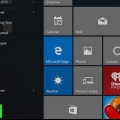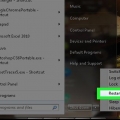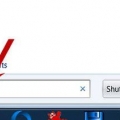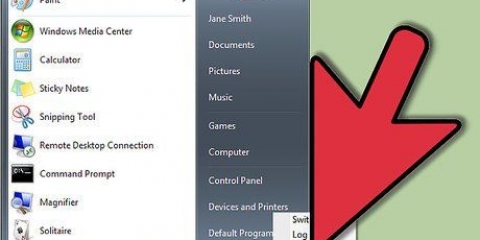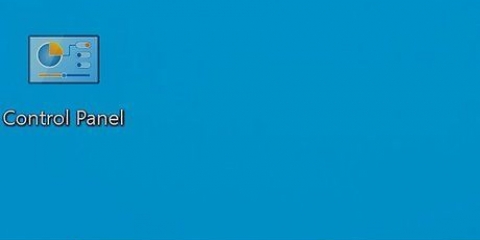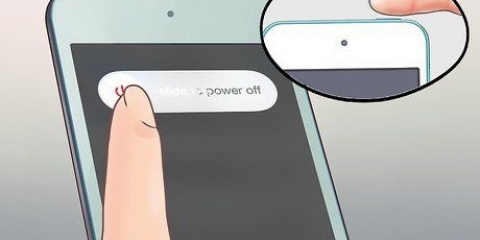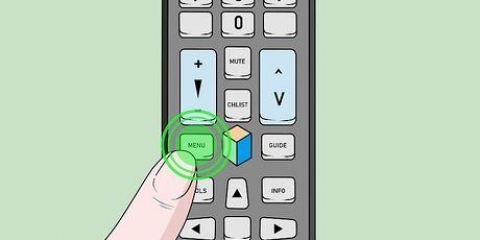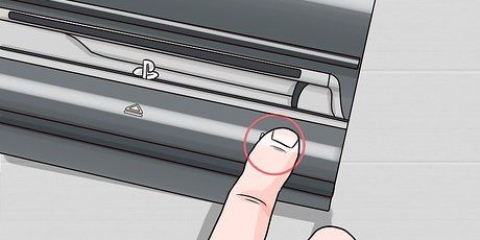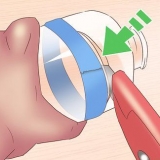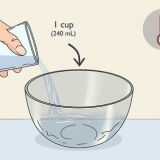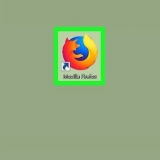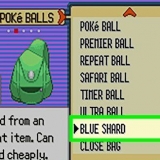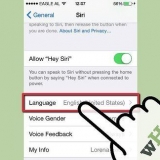Esta instrução mostra como redefinir o BIOS (Configurações básicas de entrada/saída) do seu computador Windows para as configurações de fábrica. Você pode fazer isso na página do BIOS para a maioria dos computadores. No entanto, se você não conseguir entrar no BIOS do seu computador, será necessário redefinir o BIOS abrindo o gabinete do computador e removendo a bateria CMOS da placa-mãe ou redefinir o jumper na placa-mãe se você tiver um desktop. Em alguns casos, no entanto, abrir a caixa do seu computador pode anular a garantia. Há também um risco significativo de que abri-lo danifique permanentemente seu computador. Se você não conseguir entrar no BIOS do seu computador, é melhor levar seu computador a uma loja de informática em vez de tentar resolver o problema sozinho.
Degraus
Método 1 de 3: Redefinindo a partir do próprio BIOS
1. Reinicie seu computador. Abra o Menu Iniciar
, clique no botão de energia
e escolha
Reiniciar.
- Se o seu computador estiver bloqueado, clique na tela de bloqueio, clique no botão liga/desliga no canto inferior direito da tela e escolha Reiniciar.
- Se o seu computador já estiver desligado, pressione o botão liga/desliga no computador.
2. Aguarde a primeira tela de inicialização aparecer. Quando a tela de inicialização aparece, você tem pouco tempo para pressionar a tecla de configuração.
Se você vir um texto como "Pressione [tecla] para entrar na configuração" ou algo semelhante aparecer brevemente na parte inferior da tela, será necessário reiniciar o computador e tentar novamente.
Dica: é melhor começar pressionando a tecla de configuração quando o computador for reiniciado.
3. Pressione . várias vezesdel ou F2 para entrar na BIOS. A tela pode indicar que você precisa pressionar outra tecla. Em caso afirmativo, pressione a tecla apropriada.
se for com del ou F2 não funciona, tente F8, F10, Esc ou aba ↹.Normalmente você usa uma das teclas de função (F1-F12) para entrar no BIOS. As teclas de função estão localizadas na parte superior do teclado, mas pode ser necessário pressionar o botão fn-encontre e segure a tecla enquanto pressiona a tecla de função apropriada.Você pode verificar o manual do proprietário do seu computador ou o site da marca do computador para descobrir qual tecla pressionar para entrar no BIOS do seu computador.4. Aguarde o carregamento do BIOS. Depois de pressionar a tecla correta no momento certo, o BIOS será carregado. Isso deve durar pouco tempo. Quando o BIOS estiver carregado, você chegará ao menu com as configurações do BIOS.
Se você não conseguir acessar o BIOS porque não sabe a senha ou o BIOS está corrompido, use um dos outros métodos deste artigo.
5. Encontre a opção `Padrões de configuração`. Onde encontrar essa opção e como ela é chamada varia de acordo com o BIOS, mas está sempre em inglês e geralmente rotulado como "Reset to Default", "Factory Default", "Setup Defaults" ou algo semelhante. Você pode encontrar a opção em uma das guias ou perto dos botões de navegação.
Se o seu BIOS não tiver essa opção, use um dos outros métodos deste artigo.
6. Selecione a opção `Load Setup Defaults` e pressione↵ Entrar. Use as setas do teclado para selecionar a opção. se você está ligado ↵ Pressionar Enter geralmente redefinirá seu BIOS imediatamente.
Novamente, a opção pode ter um nome ligeiramente diferente.
7. Se necessário, salve as alterações e confirme sua escolha. Normalmente você precisa fazer isso para poder sair do BIOS. Seu computador será reiniciado automaticamente. Se você quiser ajustar as configurações do BIOS após a redefinição, talvez seja necessário reiniciar o computador para entrar no BIOS e alterá-las.
Método 2 de 3:Removendo a bateria CMOS
1.
Desligue seu computador. Use o menu Iniciar para desligar o computador ou pressione e segure o botão liga/desliga do computador até que o computador desligue.
- Se você tem uma área de trabalho, geralmente pode desligar o computador completamente apertando um botão na parte de trás do gabinete ou da fonte de alimentação.
2. Desconecte todos os cabos de alimentação do computador. Remova todos os cabos de alimentação do seu computador se você tiver um desktop e todos os cabos de carregamento se você tiver um laptop.
3. Se necessário, remova a bateria do computador. Se você estiver usando um laptop (ou desktop com uma bateria sobressalente), remova a bateria antes de continuar.
4.
Descarregue toda a eletricidade estática antes de continuar. Antes de abrir o computador, toque em uma superfície de metal sem pintura para se livrar de toda a eletricidade estática. Tocar na placa-mãe e em outras partes do computador sem aterramento adequado pode danificar permanentemente o computador.
5. Abra o gabinete do seu computador. Você deve ser capaz de acessar a placa-mãe do seu computador. Tenha muito cuidado ao trabalhar dentro do computador, pois as peças sensíveis podem ser facilmente danificadas pela eletricidade estática.
Com muitos laptops, você pode acessar a bateria do CMOS através de uma tampa na parte inferior do laptop que pode ser removida. Se você não vir uma tampa, provavelmente precisará desmontar o laptop para acessar a bateria.
6. Desconecte a bateria do CMOS. A bateria geralmente está localizada perto dos slots PCI, mas pode estar em um local diferente dependendo da marca da placa-mãe que você possui. A bateria pode estar escondida por placas de expansão e cabos. A bateria CMOS é geralmente uma bateria de relógio plana redonda regular de 3 volts (CR2032).
Dica: você nem sempre pode remover a bateria CMOS. Se não conseguir retirar a bateria, não tente forçar, mas .
7. Pressione o botão de energia do seu computador. Pressione e segure o botão liga / desliga do computador por 10 a 15 segundos para drenar qualquer tensão restante dos capacitores. Descarregar a tensão irá redefinir a memória CMOS, redefinindo seu BIOS.
8. Reinsira a bateria CMOS. Empurre suavemente a bateria CMOS de volta no lugar. Certifique-se de colocar a bateria de volta no caminho certo. O lado ligeiramente menor deve ficar virado para baixo.
9. Remonte seu computador e feche o gabinete. Faça isso com cuidado e não se esqueça de se descarregar de vez em quando.
10. Conecte seu computador de volta à fonte de alimentação. Se você desconectou seu computador e/ou removeu a bateria, conecte-o novamente e/ou reinsira a bateria. Também não se esqueça de ligar o interruptor na parte de trás do gabinete do seu computador ou fonte de alimentação.
11. Ligue o computador novamente. Dependendo do seu computador, pode ser necessário redefinir algumas coisas no BIOS, como a ordem de inicialização e a data e hora.
Método 3 de 3: Redefinindo o jumper
1.
Desligue seu computador. Use o menu Iniciar para desligar o computador ou pressione e segure o botão liga/desliga do computador até que o computador desligue.
- Se você tem uma área de trabalho, geralmente pode desligar o computador completamente apertando um botão na parte de trás do gabinete ou da fonte de alimentação.
2. Desconecte todos os cabos de alimentação do computador. Remova todos os cabos de alimentação do seu computador se você tiver um desktop e todos os cabos de carregamento se você tiver um laptop.
3. Se necessário, remova a bateria do computador. Se você estiver usando um laptop (ou desktop com uma bateria sobressalente), remova a bateria antes de continuar.
4.
Descarregue toda a eletricidade estática antes de continuar. Antes de abrir o computador, toque em uma superfície de metal sem pintura para se livrar de toda a eletricidade estática. Tocar na placa-mãe e em outras partes do computador sem aterramento adequado pode danificar permanentemente o computador.
5. Abra o gabinete do seu computador. Você deve ser capaz de acessar a placa-mãe do seu computador. Tenha muito cuidado ao trabalhar dentro do computador, pois as peças sensíveis podem ser facilmente danificadas pela eletricidade estática.
6. Encontre o jumper CMOS. Localize o jumper de três pinos em sua placa-mãe que controla o BIOS. Normalmente você pode encontrá-lo perto da bateria CMOS. O jumper cobre dois dos três pinos disponíveis.
Prestar atenção: o jumper pode ser rotulado como CLEAR, CLR, CLEAR CMOS, PSSWRD ou vários outros nomes. Verifique o manual do proprietário da sua placa-mãe para encontrar o jumper correto.
7. Mova o jumper para os outros dois pinos. Por exemplo, se o jumper cobrir o primeiro e o segundo pino, mova-o para o segundo e terceiro pino. Certifique-se de puxar o jumper para cima ao removê-lo para que os pinos não dobrem.
8. Pressione o botão de energia do seu computador. Pressione e segure o botão liga / desliga do computador por 10 a 15 segundos para drenar qualquer tensão restante dos capacitores. Isso irá redefinir seu BIOS.
9. Mova o jumper para seu lugar antigo. Coloque o jumper de volta nos pinos que cobria antes. Veja como entrar no BIOS ao iniciar o computador.
10. Remonte seu computador e feche o gabinete. Faça isso com cuidado e não se esqueça de se descarregar de vez em quando.
11. Conecte seu computador de volta à fonte de alimentação. Se você desconectou seu computador e/ou removeu a bateria, conecte-o novamente e/ou reinsira a bateria. Também não se esqueça de ligar o interruptor na parte de trás do gabinete do seu computador ou fonte de alimentação.
12. Ligue o computador novamente. Dependendo do seu computador, pode ser necessário redefinir algumas coisas no BIOS, como a ordem de inicialização e a data e hora.
Pontas
A maioria dos computadores ainda deve funcionar corretamente com as configurações padrão.
Avisos
- Aterre-se antes de tocar nas peças dentro do computador para evitar que o computador seja danificado por eletricidade estática.
Artigos sobre o tópico "Redefinir seu bios"